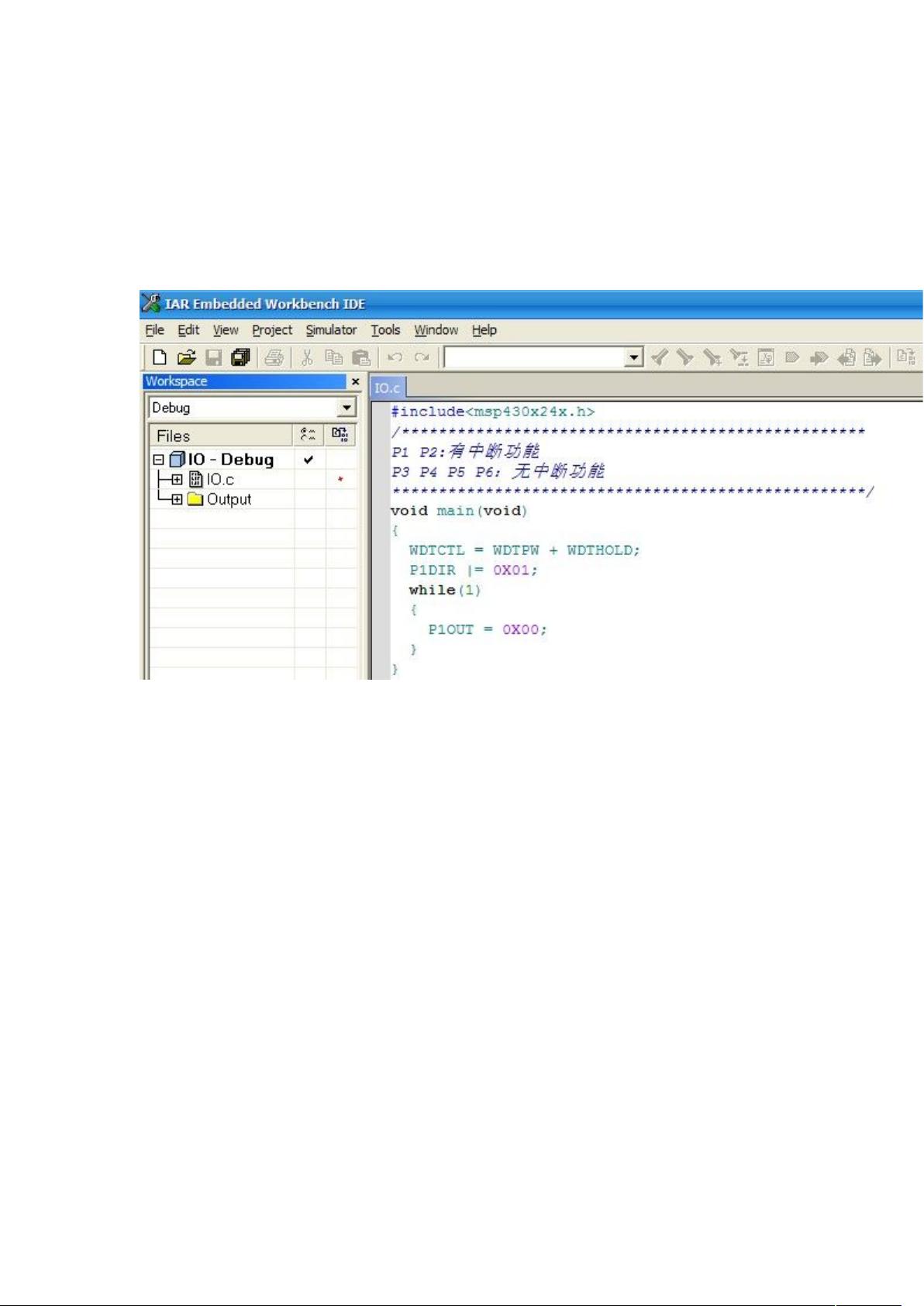IAR与Proteus7.6联合仿真MSP430单片机教程
需积分: 9 134 浏览量
更新于2024-09-19
收藏 691KB DOC 举报
"IAR与Proteus7.6联合仿真MSP430单片机的详细步骤"
本文档主要介绍了如何使用IAR Embedded Workbench集成开发环境和Proteus 7.6仿真软件来设置和模拟MSP430系列单片机。对于初次接触MSP430单片机的开发者来说,这个教程提供了非常实用的指导。
首先,我们需要在IAR中进行一系列的设置以生成HEX文件。在IAR中创建一个MSP430工程,并编写你需要的C代码(例如,这里为X.C)。在代码编辑界面,可以看到工程的基本结构。接下来,进入项目的设置选项,通过点击"Project",然后选择"Options",这将打开一个配置界面。
在配置界面中,选择左侧的"Linker"选项卡,然后在右侧找到"Output"部分。在这里,确保选中生成HEX文件的选项,通常设置为生成一个名为XX.HEX的文件。完成设置后,编译你的X.C文件。编译成功后,XX.HEX文件会被保存在工程目录下的Debug文件夹内的Exe子文件夹中。
接下来,我们转向Proteus 7.6进行仿真电路的建立。在这个阶段,正确选择MSP430单片机的型号至关重要,因为不是所有型号都支持仿真。在Proteus的元器件库中找到合适的MSP430模型,并将其添加到工作区。构建你的电路图,包括MSP430和其他必要的外围设备,如LED、按钮等。
最后,连接IAR生成的HEX文件到Proteus的MSP430模型中,然后启动仿真。一旦仿真开始,你可以在Proteus的图形界面中看到电路的动态运行情况,如LED的闪烁等,从而验证你的代码功能是否正确。
IAR和Proteus的联合使用为MSP430的开发提供了一个强大的平台,它允许开发者在硬件实际制作前进行代码调试和系统验证,大大提高了开发效率和准确性。对于初学者,这样的仿真环境可以降低学习门槛,提升实践能力。通过文中提供的步骤,你可以逐步熟悉这个过程,为后续的MSP430项目开发打下坚实基础。
2020-07-28 上传
2011-08-28 上传
2022-09-21 上传
2022-09-14 上传
2022-09-14 上传
2022-09-23 上传
2021-10-03 上传
2022-09-23 上传
2011-09-17 上传
lopingpingve
- 粉丝: 2
- 资源: 1
最新资源
- 正整数数组验证库:确保值符合正整数规则
- 系统移植工具集:镜像、工具链及其他必备软件包
- 掌握JavaScript加密技术:客户端加密核心要点
- AWS环境下Java应用的构建与优化指南
- Grav插件动态调整上传图像大小提高性能
- InversifyJS示例应用:演示OOP与依赖注入
- Laravel与Workerman构建PHP WebSocket即时通讯解决方案
- 前端开发利器:SPRjs快速粘合JavaScript文件脚本
- Windows平台RNNoise演示及编译方法说明
- GitHub Action实现站点自动化部署到网格环境
- Delphi实现磁盘容量检测与柱状图展示
- 亲测可用的简易微信抽奖小程序源码分享
- 如何利用JD抢单助手提升秒杀成功率
- 快速部署WordPress:使用Docker和generator-docker-wordpress
- 探索多功能计算器:日志记录与数据转换能力
- WearableSensing: 使用Java连接Zephyr Bioharness数据到服务器